Descargar archivos y aplicaciones en su sistema Mac es una actividad común para cualquier persona ocupada. Sin embargo, con el tiempo, estas descargas pueden acumularse y ocupar mucho espacio de almacenamiento valioso, lo que hace que su computadora comience a funcionar de manera anormal. Créame, no querrá verse atrapado en una situación en la que su Mac siga comportándose mal debido a que el almacenamiento está lleno. Entonces, lee esta guía para aprender cómo desinstalar y eliminar descargas en Mac para liberar almacenamiento y optimizar el rendimiento de tu dispositivo.
Parte 1: Eliminar de forma inteligente las descargas no deseadas del navegador/Skype/correo electrónico
La forma más efectiva de administrar y desinstalar descargas en tu Mac es mediante el uso Limpiador Macube. Es una aplicación potente y fácil de usar que le permite organizar y eliminar fácilmente descargas no deseadas de su navegador, Skype y aplicaciones de correo electrónico. Con Macube, puedes recuperar un valioso espacio de almacenamiento con unos pocos clics. Además, ofrece una amplia gama de funciones, que incluyen buscador de archivos duplicados, trituradora de archivos, eliminador de lotes, buscador de imágenes similares y muchas más que le permiten optimizar el rendimiento de su Mac sin necesidad de conocimientos avanzados.
Descargar gratis Descargar gratis
Características Principales
- La herramienta de escaneo inteligente facilita el escaneo rápido y sencillo de cachés de aplicaciones, cachés del sistema, archivos adjuntos de correo electrónico y mucho más.
- Admite el buscador de archivos grandes y antiguos, que le permite buscar y eliminar fácilmente archivos grandes y antiguos sin problemas.
- Cuenta con una función de privacidad avanzada, que evita que terceros accedan a sus archivos y datos importantes.
- Seleccione y elimine varias descargas a la vez y elimínelas con un solo clic, agilizando el proceso de desinstalación.
- Ofrece planes asequibles en comparación con sus competidores.
- El protector de privacidad incorporado le permite borrar de forma segura los datos y cachés confidenciales del navegador.
Ahora, aprendamos cómo eliminar descargas usando Macube Cleaner;
Cómo eliminar descargas con Macube
Forma 1: eliminar descargas del navegador Mac
Paso 1: Abra Macube Cleaner en su Mac e inicie el programa instalado una vez que se complete el proceso.
Paso 2: Navegue a la interfaz izquierda y seleccione Privacidad. Luego, haga clic en el botón Escanear para continuar.
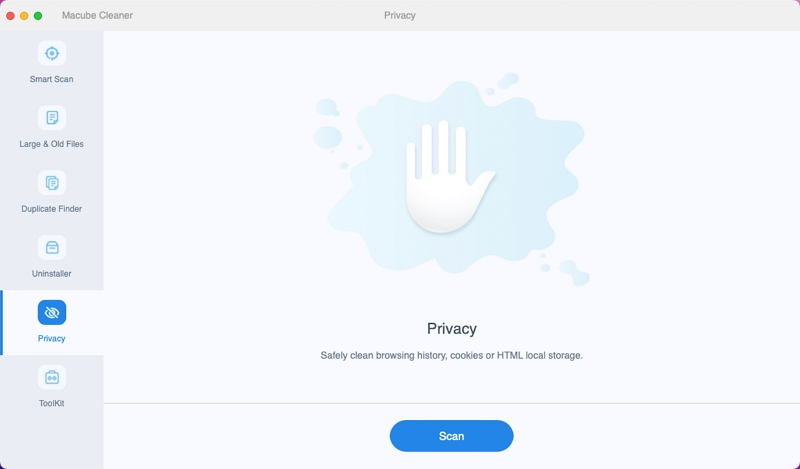
Paso 3: Macube Cleaner empleará su tecnología Smart Scan para comenzar a buscar descargas. Luego, seleccione el navegador específico del que desea borrar las descargas y marque la casilla de verificación junto a Descargar archivos e Historial de descargas.
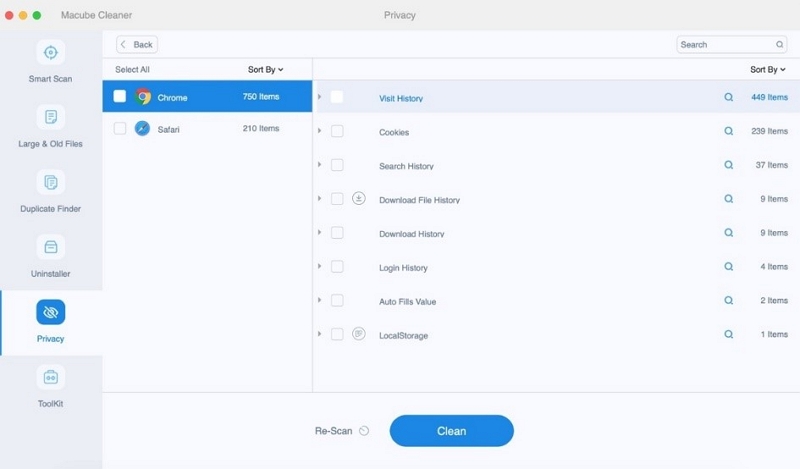
Paso 4: Finalmente, haga clic en el botón Limpiar para finalizar la operación.
Forma 2: eliminar descargas no deseadas de Skype y correo electrónico de Mac
Paso 1: Abra Macub Cleaner y seleccione Smart Scan en la barra izquierda. Luego, haga clic en Archivo adjunto de correo electrónico o Archivos adjuntos de Skype.

Paso 2: Elija los archivos adjuntos de correo y Skype que desea eliminar y haga clic en el botón Limpiar para finalizar.
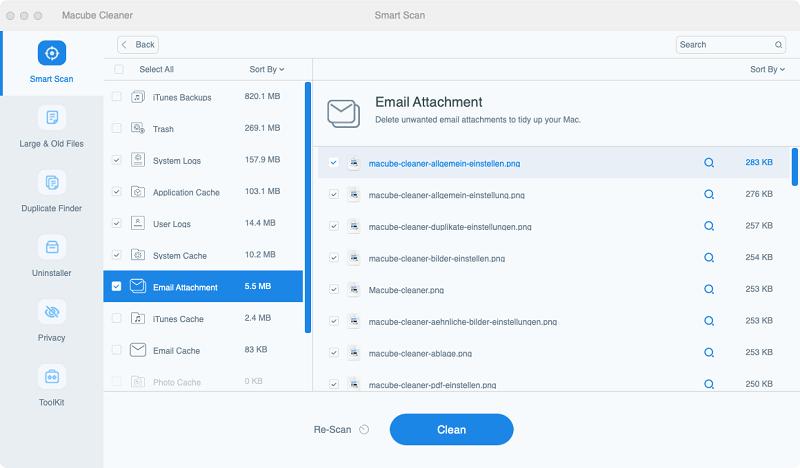
En general, usar Macube Cleaner le permite desinstalar fácil y eficientemente descargas no deseadas de su navegador, Skype y aplicaciones de correo electrónico, lo que garantiza una experiencia Mac optimizada y ordenada.
Parte 2: Eliminar manualmente las cachés de descarga en Mac
Si no desea utilizar las técnicas anteriores, puede utilizar una técnica manual para eliminar los cachés de descarga en su Mac. Aunque el proceso no es tan sencillo como usar Macube. Exploremos el proceso para operar sin perder mucho tiempo;
Para descargas de Safari
Safari es el navegador web predeterminado en Mac y acumula una cantidad significativa de cachés de descarga con el tiempo. Aquí, explicamos cómo borrar las descargas de Safari en Mac manualmente con unos pocos clics;
Paso 1: Abra Safari y haga clic en el ícono Mostrar descargas en la parte superior derecha de la barra de herramientas.
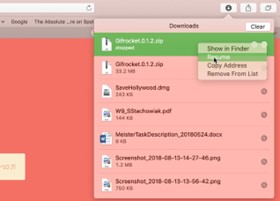
Paso 2: Haga clic en el botón Borrar para eliminar todas las descargas de Safari al instante.
Para descargas de Skype
Para eliminar las descargas de Skype y sus cachés asociadas en tu Mac, sigue estos pasos;
Paso 1: Asegúrese de que Skype no se esté ejecutando en su Mac. Luego, abra Finder y haga clic en "Ir" en la barra de menú.
Paso 2: Mantenga presionada la tecla "Opción" para revelar la opción "Biblioteca", luego haga clic en ella y busque y abra la carpeta "Soporte de aplicaciones".
Paso 3: Dentro de la carpeta Soporte de aplicaciones, busque la carpeta "Skype" y elimínela.
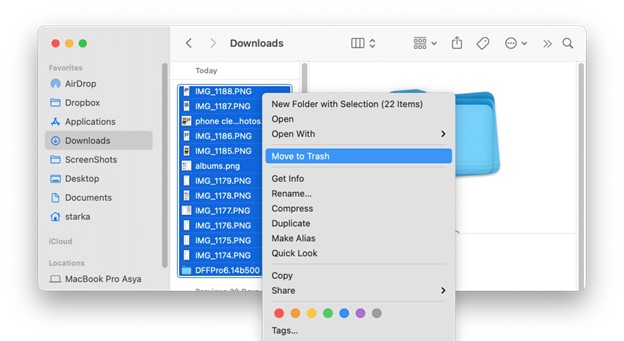
Paso 4: Vacía la Papelera de tu Mac para eliminar permanentemente los cachés de descarga de Skype.
Para descargas por correo electrónico
Para aplicaciones de correo electrónico como Apple Mail o Microsoft Outlook, siga los siguientes pasos para realizar el trabajo;
Paso 1: Inicie Finder y haga clic en "Ir" en la barra de menú. Luego, presione y mantenga presionada la tecla "Opción" para revelar la opción "Biblioteca", luego haga clic en ella.
Paso 2: Navegue hasta la carpeta "Soporte de aplicaciones" y busque la carpeta correspondiente a su aplicación de correo electrónico (por ejemplo, "Correo" para Apple Mail o "Outlook" para Microsoft Outlook).
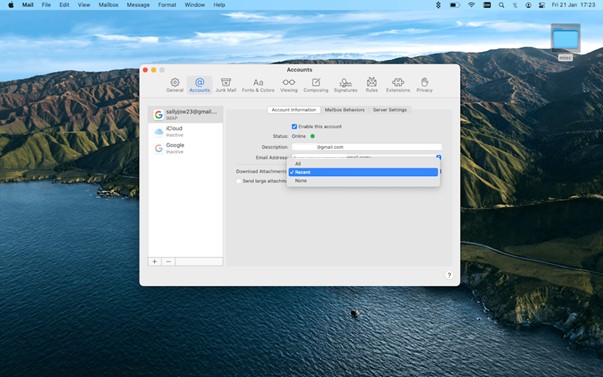
Paso 3: Abra la carpeta relacionada con su aplicación de correo electrónico y elimine los cachés o archivos descargados que ya no sean necesarios.
Parte 3: Cómo desinstalar completamente aplicaciones en Mac
Además de eliminar descargas, es posible que también desees desinstalar aplicaciones que ya no usas o necesitas en tu Mac. Afortunadamente, Macube también admite una función de desinstalación incorporada que le permite desinstalar fácilmente aplicaciones con sus archivos sobrantes de forma automática con un solo clic. Consulte los pasos para realizar el trabajo en las instrucciones a continuación;
Descargar gratis Descargar gratis
Cómo desinstalar completamente aplicaciones con Macube
Paso 1: Instale la última versión de Macube Cleaner en su Mac.
Paso 2: Abra el programa y elija el Desinstalador> haga clic en el botón Escanear.

Paso 3: Macube Cleaner comenzará a escanear su Mac en busca de aplicaciones disponibles. Luego, mostrará la lista de aplicaciones descubiertas en su computadora.
Después de eso, obtenga una vista previa de los resultados y elija las aplicaciones que desea desinstalar. Luego, marque las casillas de verificación correspondientes de los archivos sobrantes de la aplicación para continuar.

Paso 4: Finalmente, haga clic en el botón Limpiar para desinstalar las aplicaciones seleccionadas de su sistema.

¡Al usar Macube, puedes desinstalar aplicaciones fácil y completamente de tu Mac!
Parte 4: Preguntas frecuentes sobre la desinstalación de descargas en Mac
¿Dónde encontrar la carpeta de descargas en Mac?
La ubicación predeterminada para los archivos descargados en una Mac es la carpeta Descargas. Puede encontrar la carpeta Descargas en el Dock o en la barra lateral de la ventana del Finder. Además, puede cambiar la ubicación de descarga en la configuración de preferencias de su navegador web.
¿Cómo desinstalo completamente una aplicación en Mac que no se elimina?
Si encuentra una aplicación en su Mac que no se elimina utilizando los métodos de desinstalación estándar, puede probar las siguientes técnicas:
- Forzar el cierre de la aplicación: Utilice el Monitor de actividad para forzar el cierre de la aplicación si todavía se está ejecutando en segundo plano.
- Eliminar archivos de aplicaciones: Localice los archivos de la aplicación manualmente navegando a la carpeta Aplicaciones o Biblioteca y elimínelos.
- Borrar preferencias de la aplicación: busque los archivos de preferencias de la aplicación y elimínelos para garantizar una desinstalación completa.
- Utilice un desinstalador de terceros: Si los pasos anteriores no funcionan, puede utilizar una herramienta de desinstalación de terceros como Macube Cleaner para eliminar completamente la aplicación de su Mac.
¿Por qué no puedo eliminar descargas en mi Mac?
Si no puedes eliminar las descargas en tu Mac, puede deberse a varios motivos, como por ejemplo:
- Permisos de archivos: Compruebe si tiene los permisos necesarios para eliminar los archivos. Es posible que deba cambiar los permisos de los archivos para eliminarlos.
- Archivo en uso: Asegúrese de que los archivos no estén siendo utilizados actualmente por ninguna aplicación. Salga de cualquier aplicación que pueda estar usando los archivos e intente eliminarlos nuevamente.
- Archivos bloqueados: Compruebe si los archivos están bloqueados. Haga clic derecho en los archivos y seleccione "Obtener información" para ver si la casilla de verificación "Bloqueado" está seleccionada. Desmárquelo e intente eliminar los archivos nuevamente.
Si aún no puede eliminar las descargas, reiniciar su Mac o usar una herramienta de desinstalación de terceros como Macube Cleaner puede ayudar a resolver el problema.
Para Concluir
En esta guía completa, hemos explorado varios métodos para desinstalar descargas de manera efectiva en su Mac. Al utilizar herramientas como Macube Cleaner y seguir las instrucciones paso a paso proporcionadas, puede eliminar fácilmente descargas no deseadas de su navegador, Skype y aplicaciones de correo electrónico. Pero si no desea utilizar una aplicación de terceros, puede optar por el método manual, aunque recomendamos utilizar Macube Cleaner.
